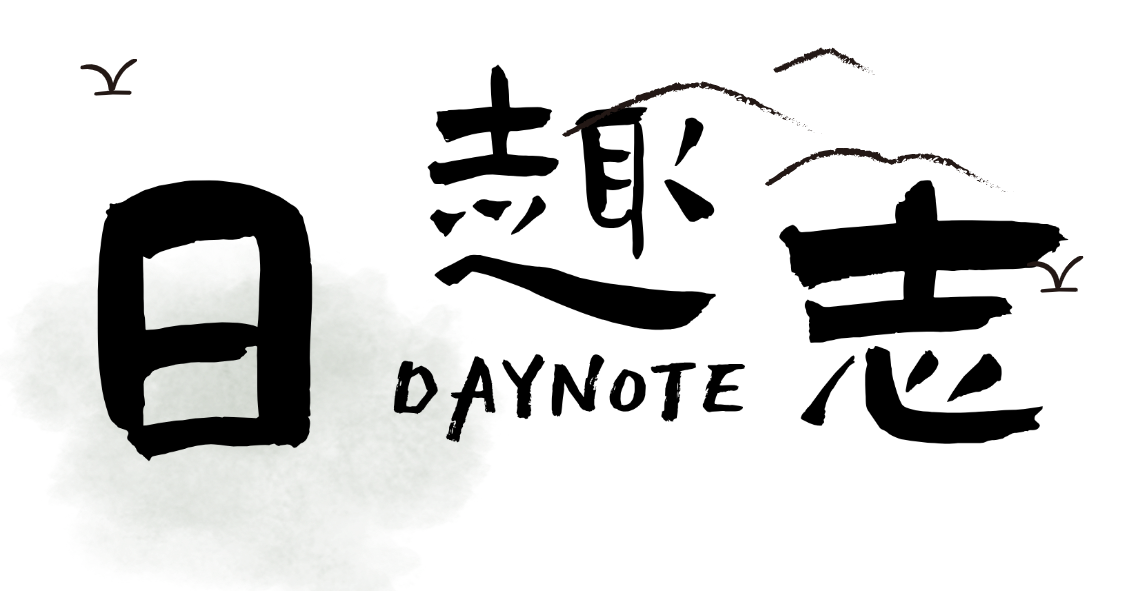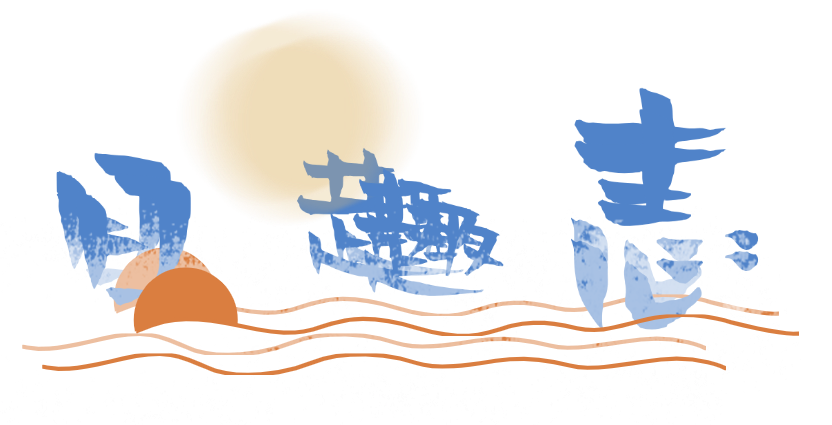小白建站教程第一篇之域名、服务器篇
本文最后更新于 2024-09-16,文章内容可能已经过时。
一、简言
很多朋友都很喜欢(希望)有一个属于自己博客(BLOG),但碍于不是专科出身,不懂相关内容不知道怎么搭建。今天我就零基础搭建网站开始做教程,有需要的请参考,高手请绕行。(其实俺也是小白,通过各种搜索引擎、QQ群等地方一点一点积累的)
二、域名
搭建网站首先需要拥有自己的域名和服务器,如果是国内的服务器的话,还需要将域名进行备案,否则无法使用,大厂基本都有备案服务,譬如阿里云、腾讯云、华为云、百度云、西部数码等等...但不限于移动云、京东云等等哈,选择谁家,看你自己的喜好,不过域名提供商最好和服务器提供商是一家(境外免备的除外),避免出现备案转入的繁琐程序。
1、域名的含义
“域名”(Domain Name)是互联网中的一种标识符,用来标识特定的IP地址。在网络中,域名相当于网站的名字,人们通过输入域名可以访问特定的网站,而不需要记住复杂的IP地址。域名通常由几个部分组成,包括顶级域名(如“.com”,“.org”),二级域名(如“example”)以及其他子域名部分。它们为互联网用户提供了方便和易于记忆的方式来访问网站和在线服务。
就譬如百度的网址是www.baidu.com,腾讯的网址是www.qq.com等等吧,所以你也得选择一个你自己喜欢的、有意义的域名,毕竟是自己第一个博客(BLOG)嘛,文末我发几个大家常用的域名注册商网址,请自行挑选。
2、域名注册购买
接下来我用阿里云的做示范,首先打开我们的浏览器,登陆阿里云官网,注册账号,已注册请忽略。
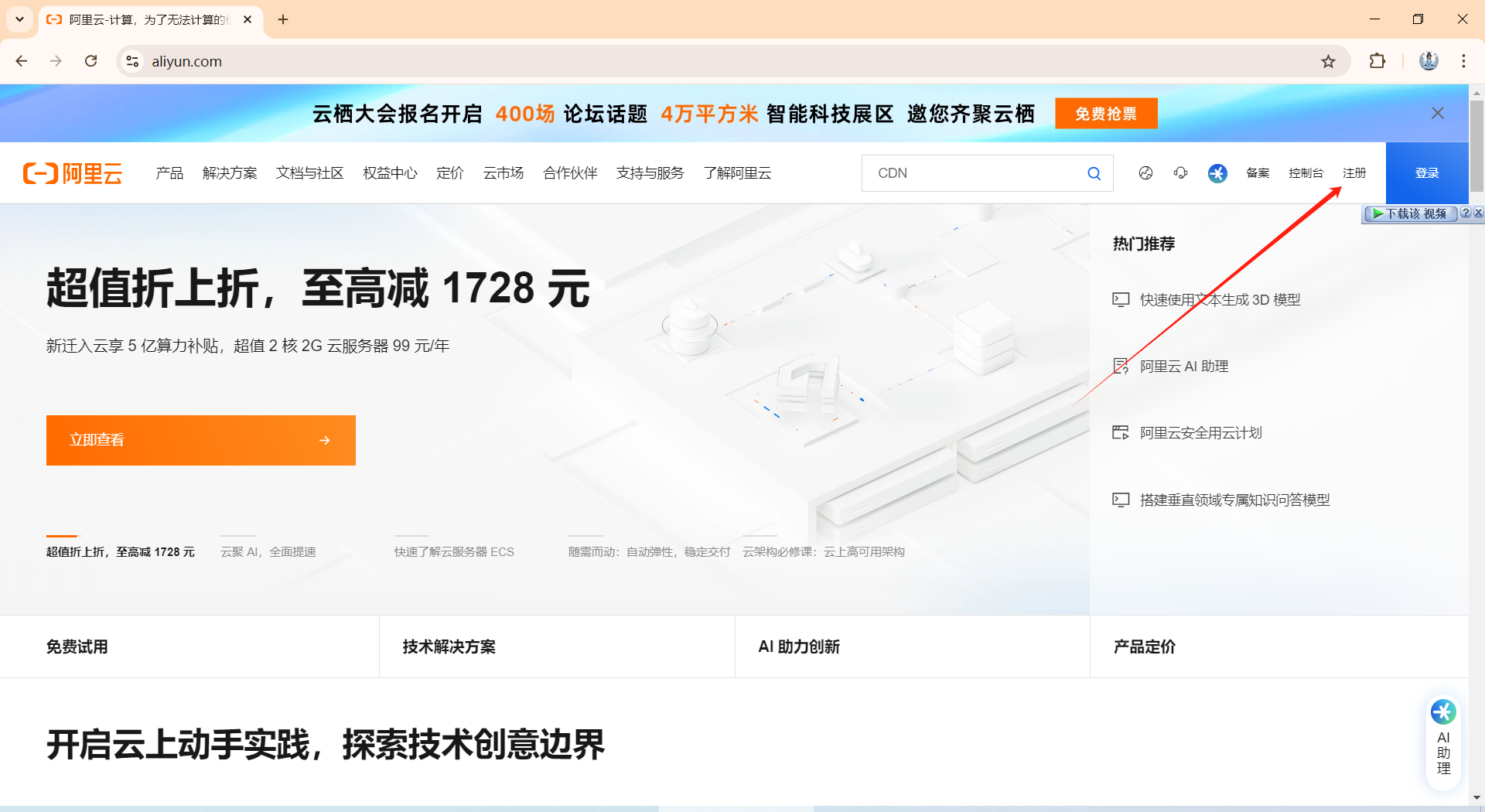
自行选择手机注册或者邮箱注册,建议手机注册。
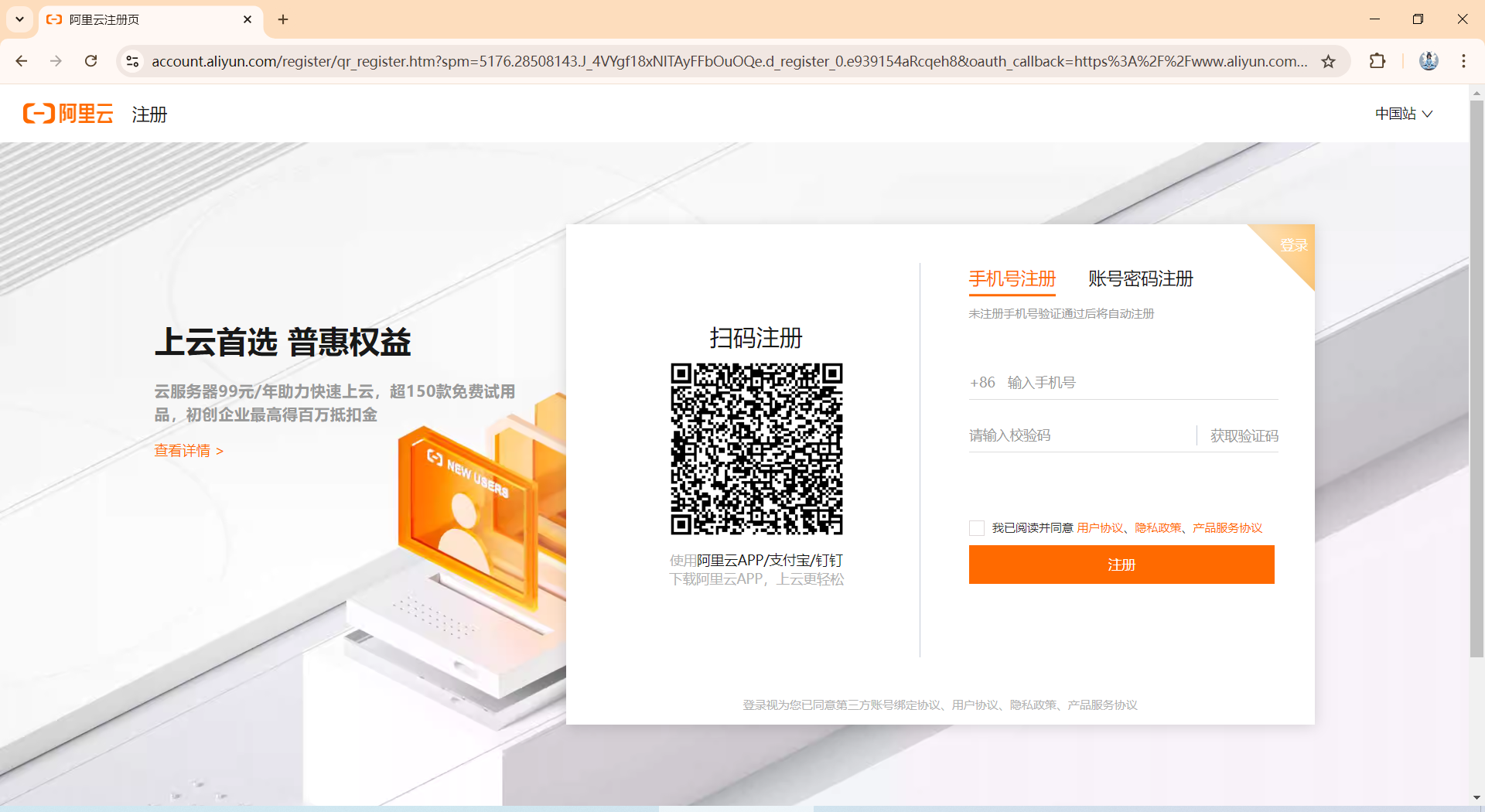
注册完成后,还需要进行实名认证,认证完成后,才会获得权限。

认证完成后,点击搜索框,搜索“域名”,在提示框里选择“域名注册”。
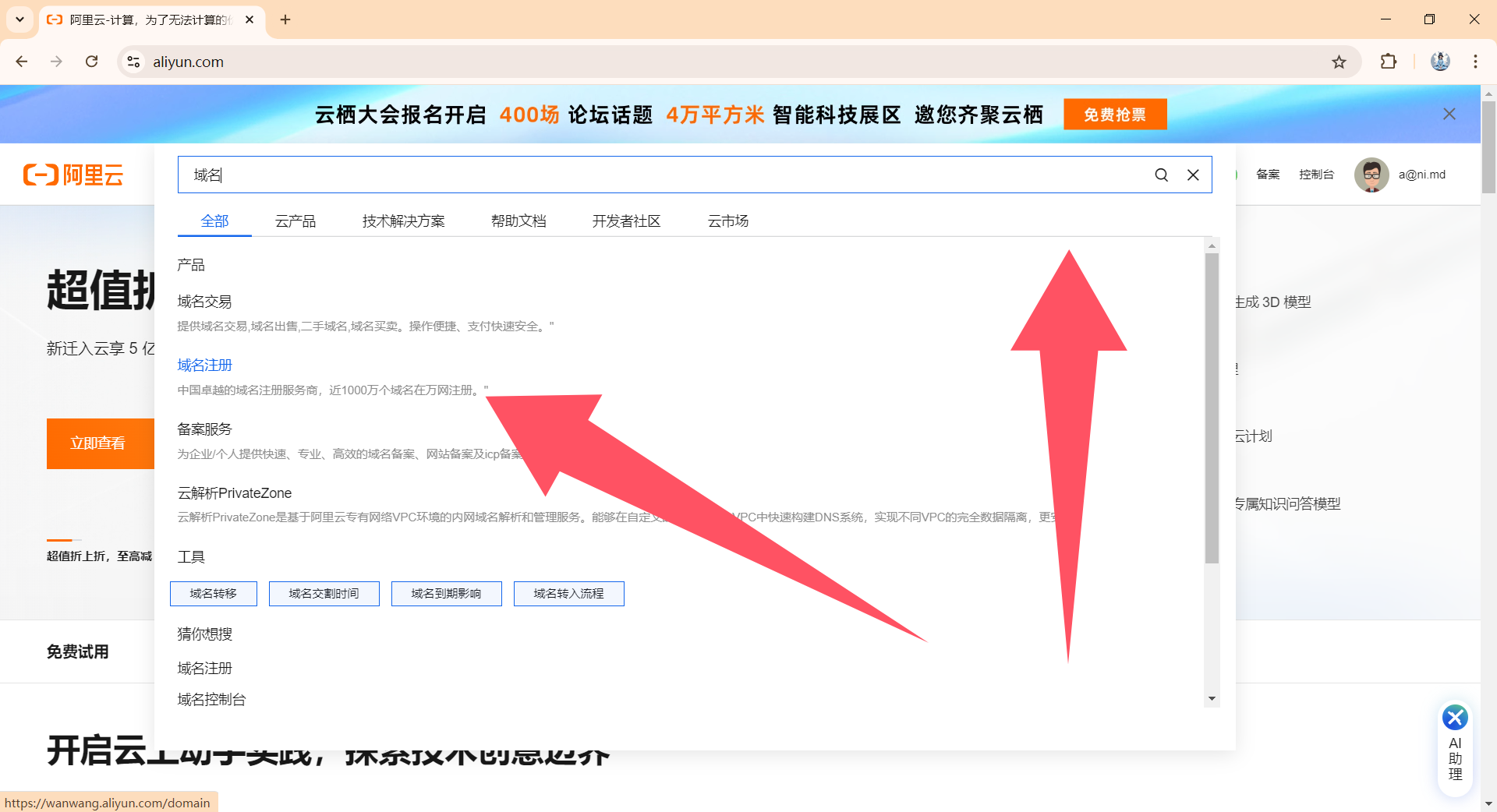
就可以在这里填上自己喜欢的域名,点击查询,当然后缀有很多,挑一个自己喜欢的,每个后缀的价格也不同,看好哦。
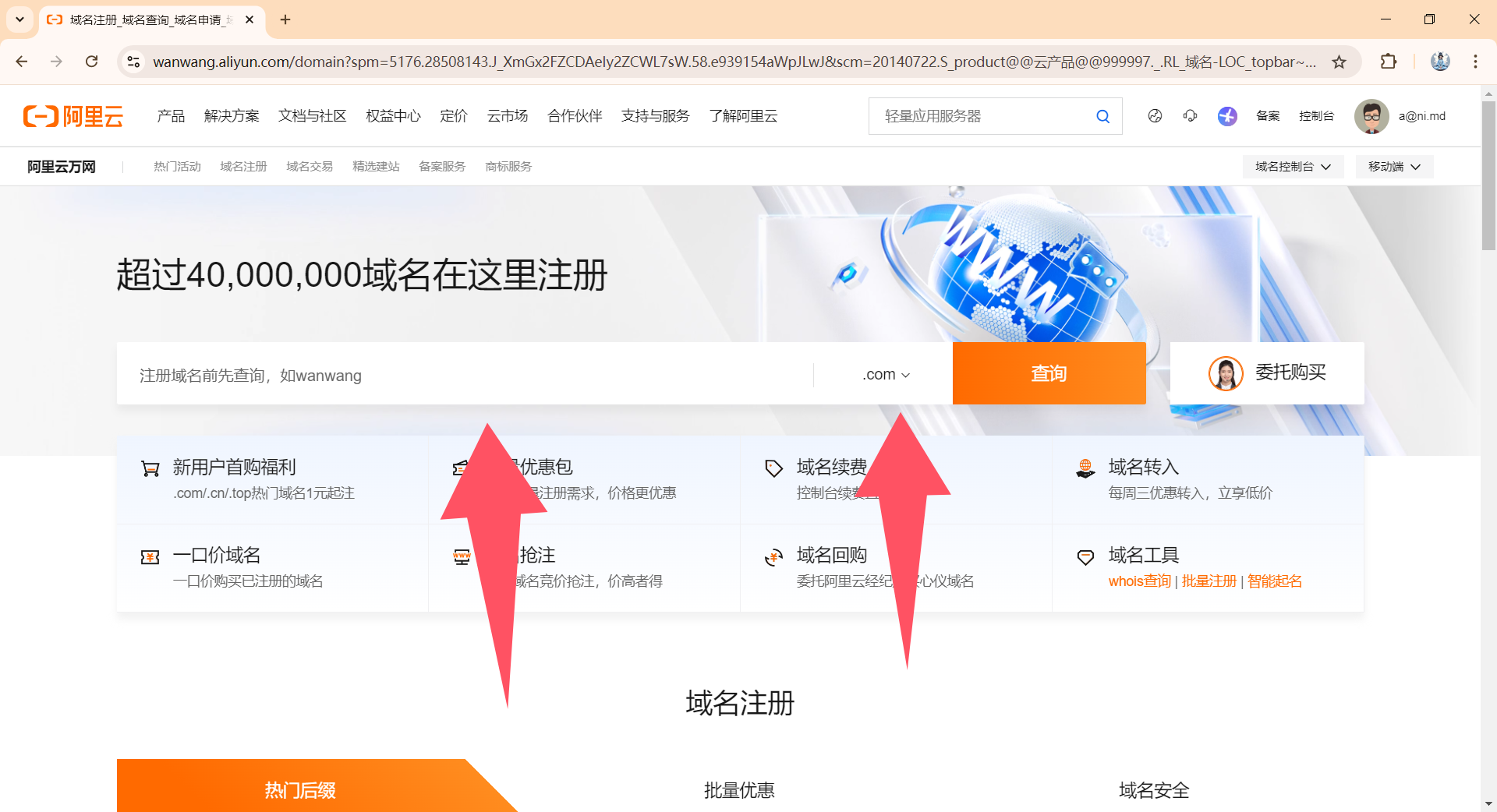
选择完成后,点查询页面就会转到商品页面,里边也会根据你的域名给你其他的推荐,自行选择,然后点击立即注册。
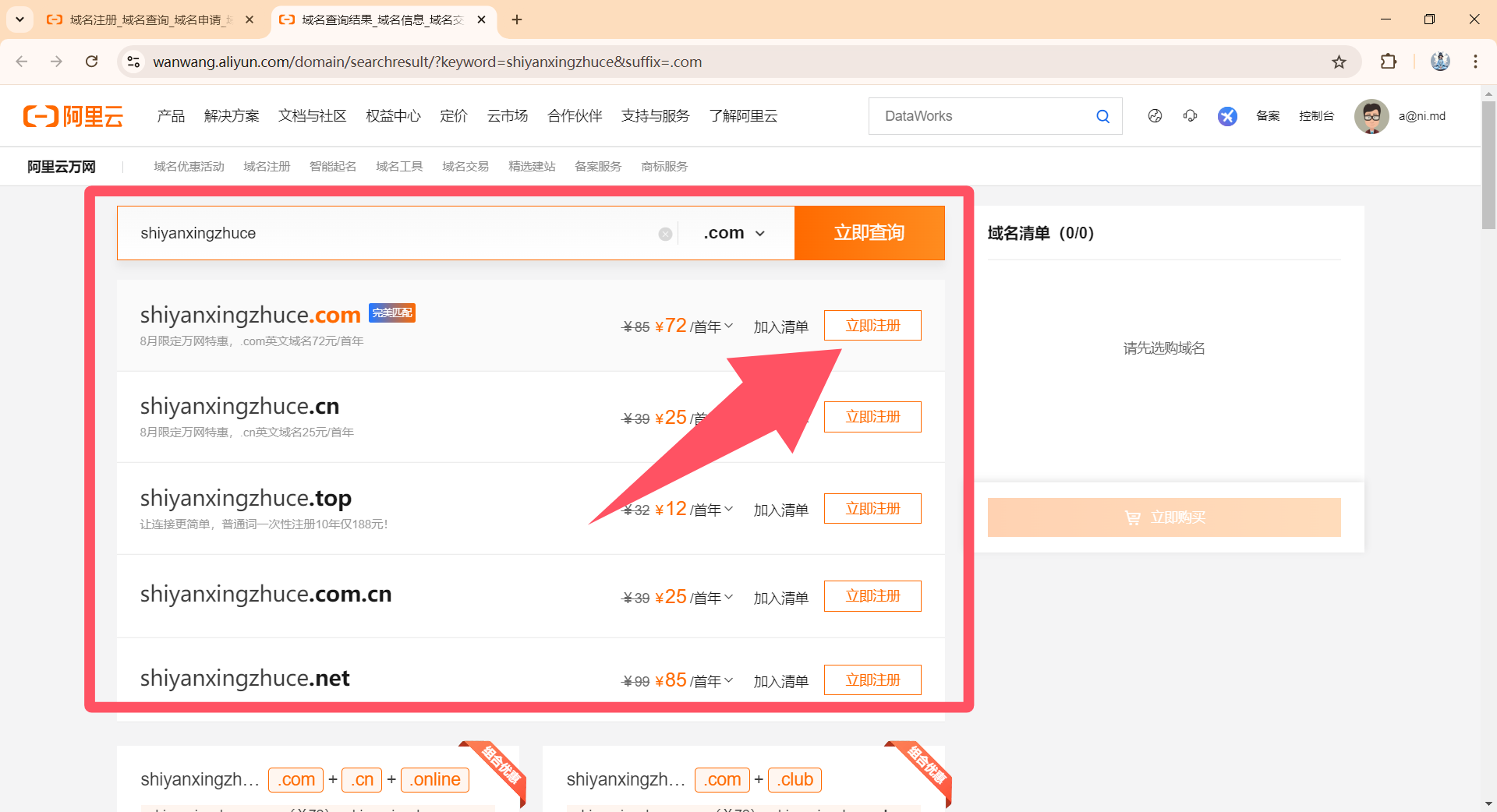
这时候会让你填写域名持有者的一些信息,按照里边填写自己的相关信息即可,因为博主的已经填写好了,就不再演示了,核实无误后,点击左下角:我已阅读、理解并接受《域名服务条款》后,选择立即购买即可。
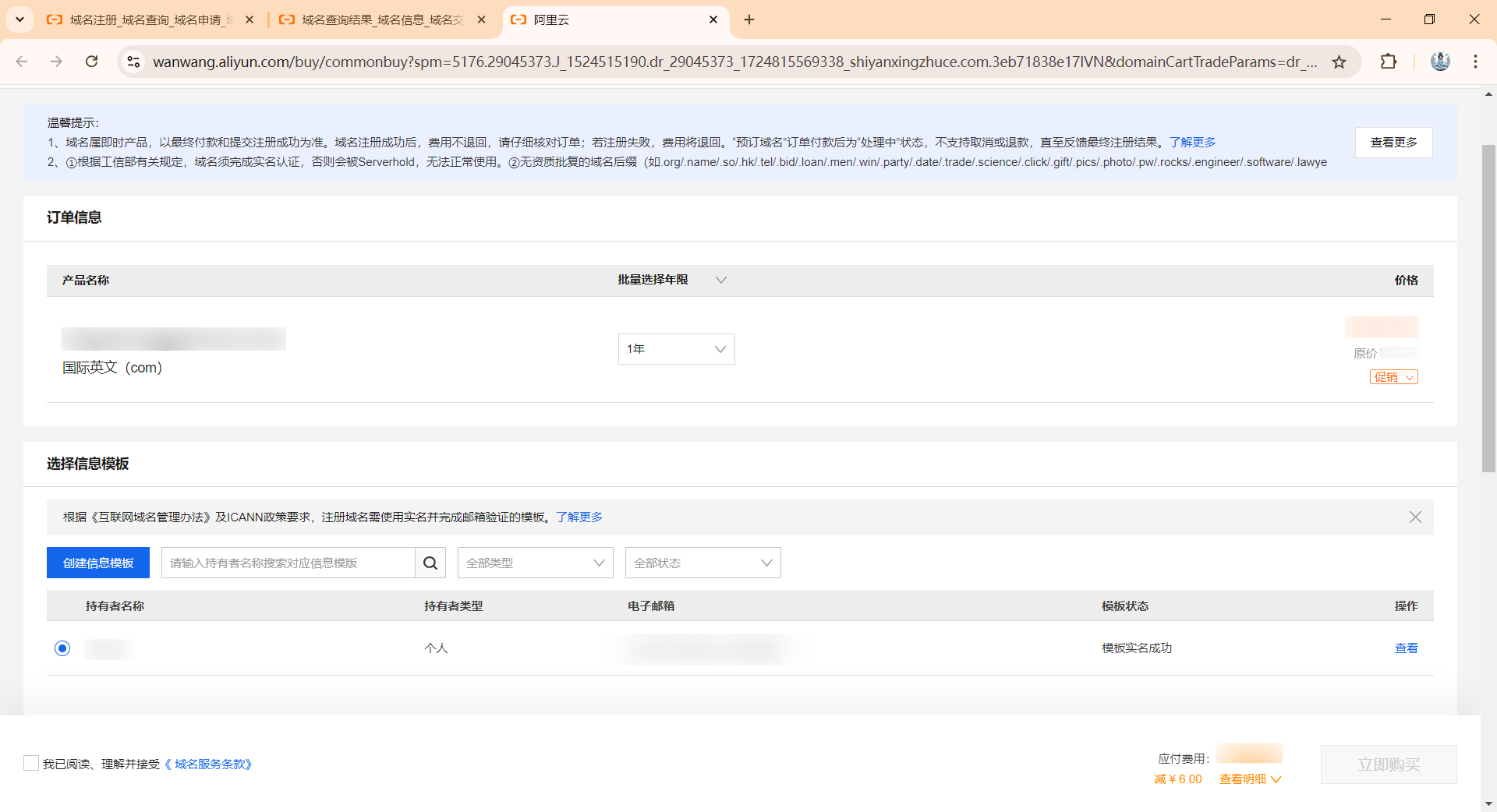
接着回到域名列表里,就可以看到自己购买的域名了,(实名认证时间会有一段时间,坐等给你发信息)点击域名右侧解析。
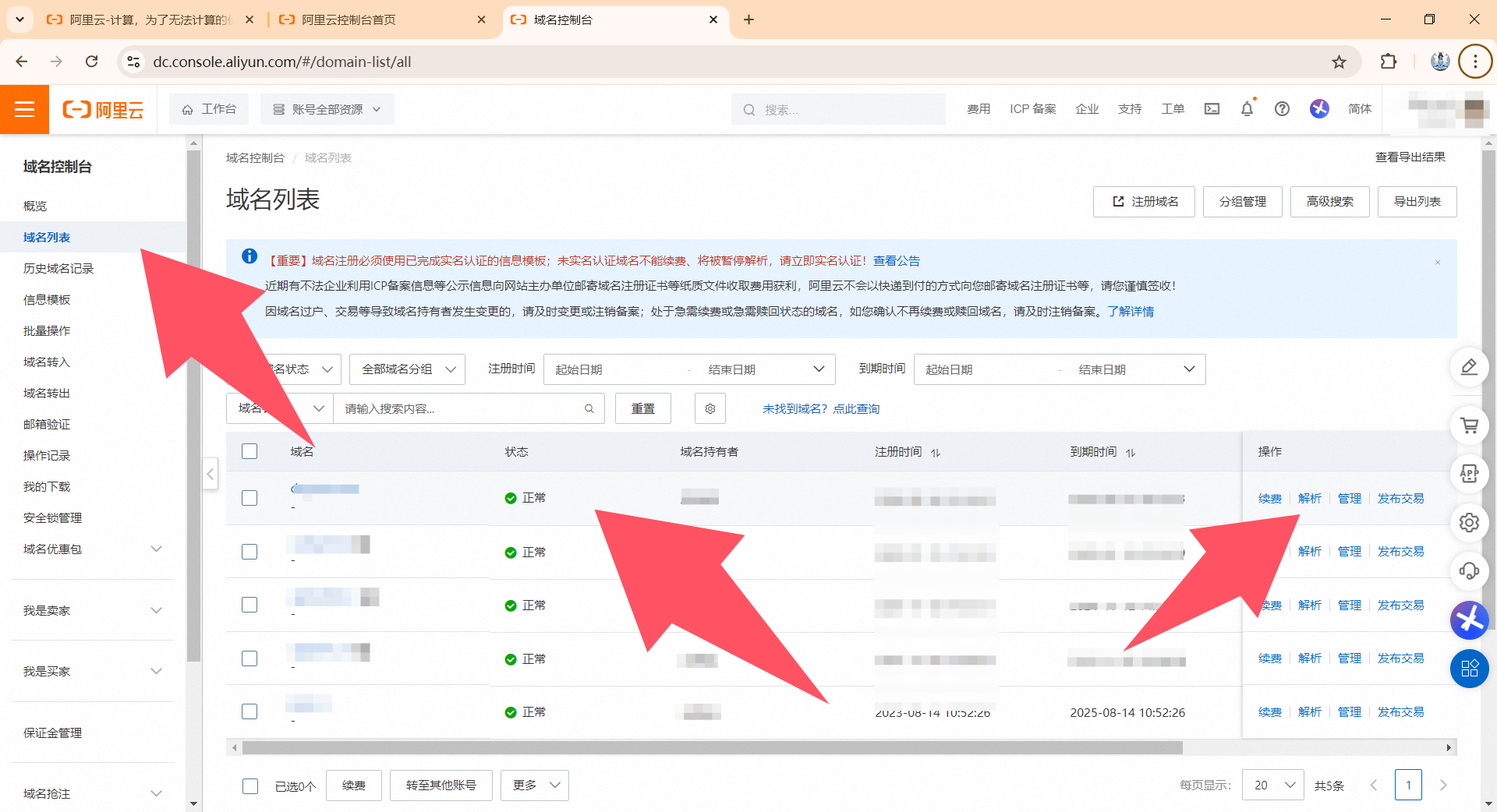
点击添加记录,右侧会弹出弹窗,记录类型默认A记录,主机记录就是你的域名前边的名称,譬如www,最后你的网站名称就是www.你的域名,如果是a,你的网站就是a.你的域名,如果前边不想要任何东西,直接在主机记录敲上@即可,记录纸就是填写你的服务器的IP地址(如果你买的是共享的虚拟主机的话,会给你一个cname记录地址,这时你就需要把记录类型选到cname上,其他规则一样)。
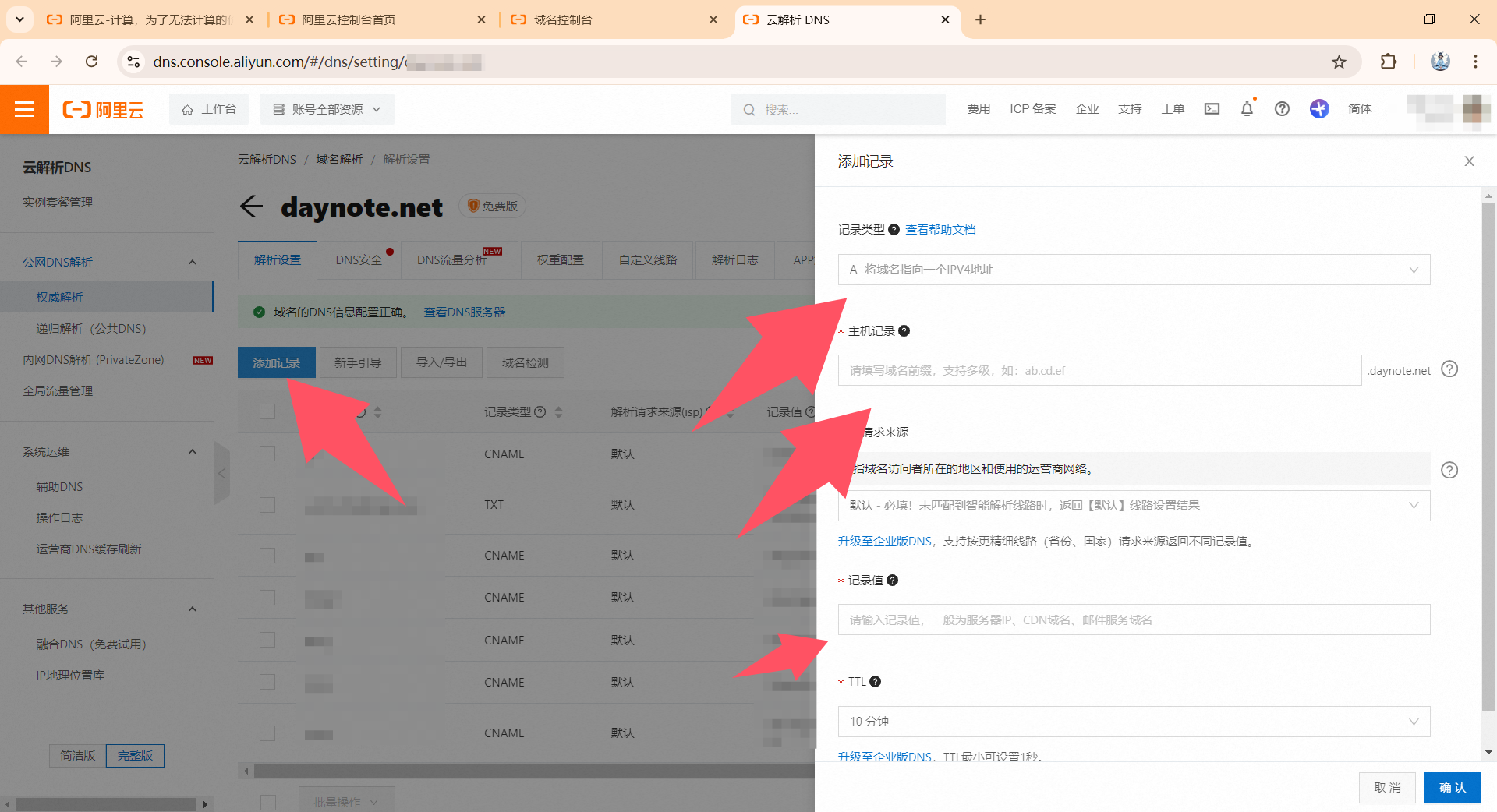
这里域名的介绍就算结束了,基本比较简单,接下来咱们说服务器的问题。
三、服务器
1、服务器的含义
服务器是在网络环境中提供计算能力并运行软件应用程序的特定IT设备,它在网络中为其他客户机(如个人计算机、智能手机、ATM机等终端设备)提供计算或者应用服务, 一般来说服务器都具备承担响应服务请求、承担服务、保障服务的能力。服务器相比普通计算机具有高速的CPU运算能力;长时间可靠运行能力;强大的I/O数据吞吐能力以及具备高扩展性。服务器作为电子设备,其内部的结构十分的复杂,服务器主要构件有:CPU、内存、芯片组、I/O设备、存储器、外围设备、稳压器、电源和冷却系统。
服务器又分为物理服务器、虚拟专用服务器(VPS)、虚拟主机、云服务器。
咱们的网站数据、数据库数据都要放到这里边的。
2、服务器购买
咱们还是以阿里云为例子哈,就不换别的服务商了,其实都大同小异。
回到主页,鼠标指向产品-计算(鼠标不用点,指向即可),就会看到我这个界面,里边的云服务器、云虚拟主机和轻量应用服务器都可以。新手不建议选择云服务器(因为太贵...),虚拟主机比较简单,如果只是单页或者比较简单的网站程序的话可以购买,但是个人不太推荐,毕竟相对来说价格也不低,可玩性还不高。所以还是建议轻量应用服务器,当然,现在阿里云有99元一年的服务器,也是很实惠的。
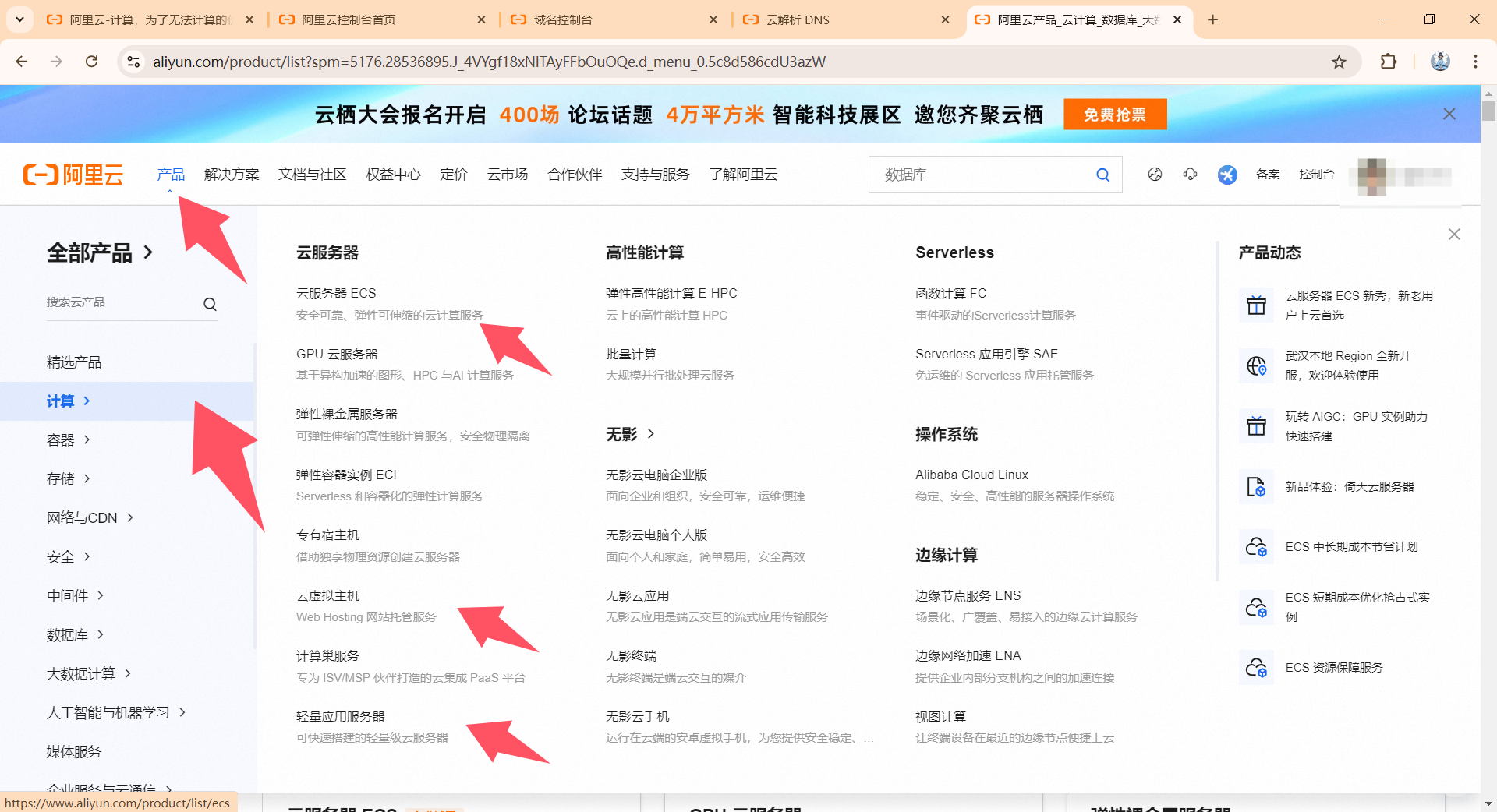
咱们接下来用轻量应用服务器来做例子,直接点击轻量应用服务器,选择立即购买后,会跳到配置选项界面,实例类型默认即可,咱们直接看地域,中国境内的(除去香港),延迟比较低,但是域名需要备案,如果域名备案的话,至少一周的时间,新手不建议走备案这条路,因为时间长,管控还多。
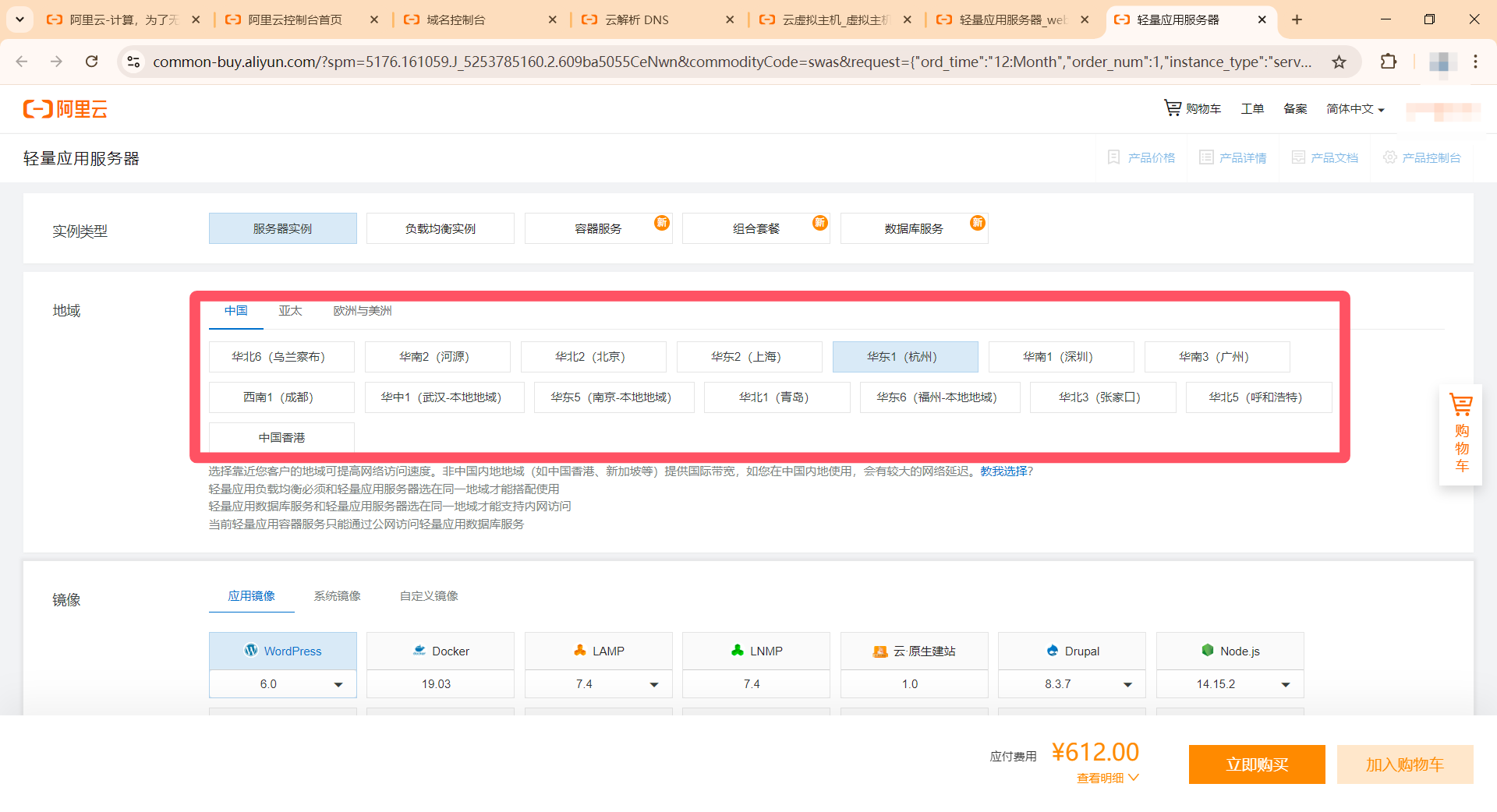
咱们直接选择中国香港的,然后下拉选择镜像和套餐,镜像建议选择ubuntu22.04,套餐根据自己需求选择,刚起步2核1GB的足够用,再下拉,选择数据盘的容量,可以选择不要,不要眼大肚子小,实际系统盘能装不少东西呢,然后选择购买时长,建议一个月一个月的付费,如果学习能力比较强的话,你可能这个服务器就不够用了,去换的话也方便。选择完毕之后,直接立即购买付款即可。
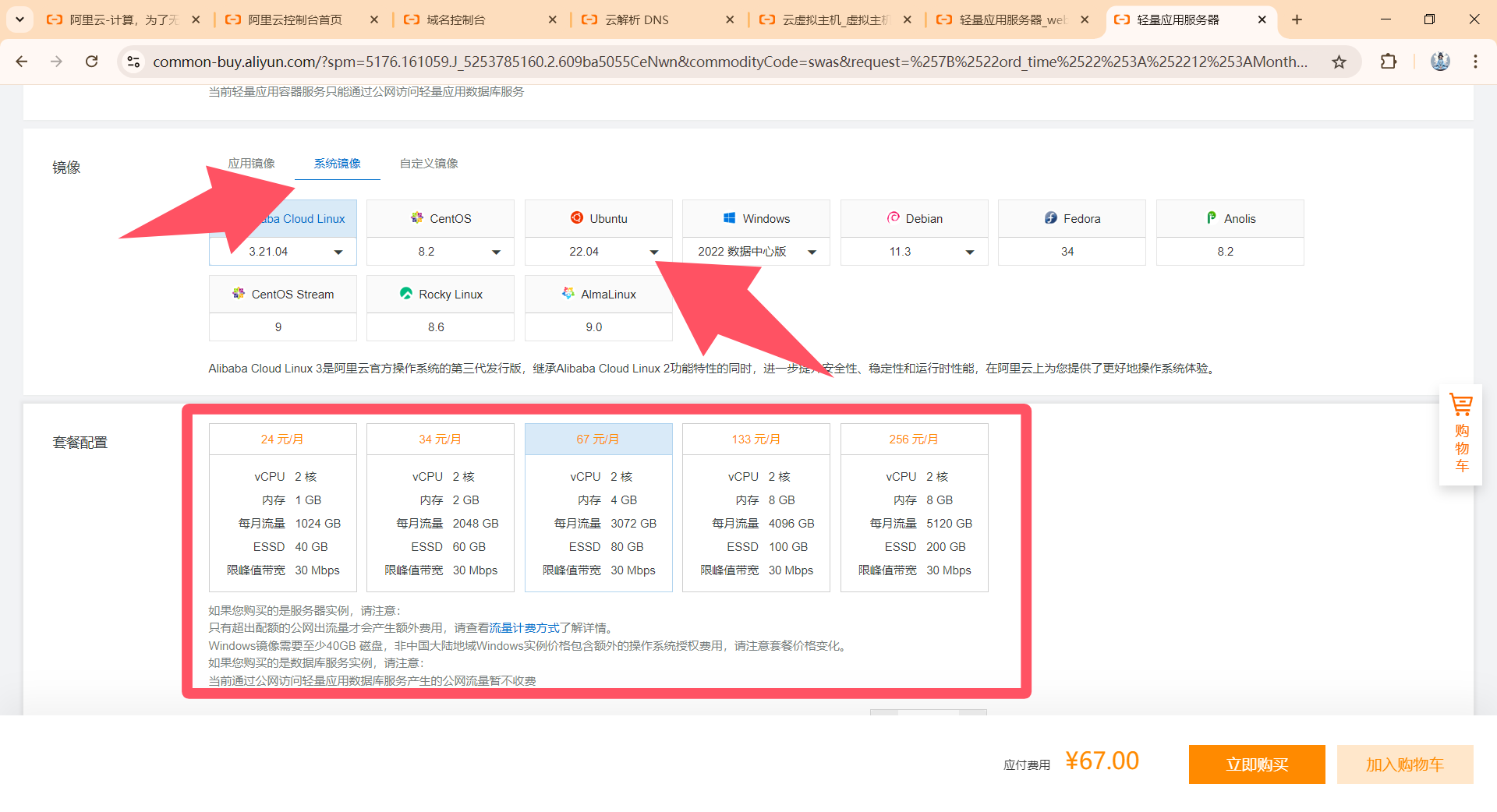
然后我们去轻量应用服务器控制台查看,就可以看到这台服务器的相关信息了,如果看不到,看最上边有个地区选择,选择你购买相对应的地区就看到了,因为我没买轻量的,是买的99元套餐的那个,我就直接转向那个界面了,都大同小异。上侧是地域,咱们只需要记录这个公网IP即可。
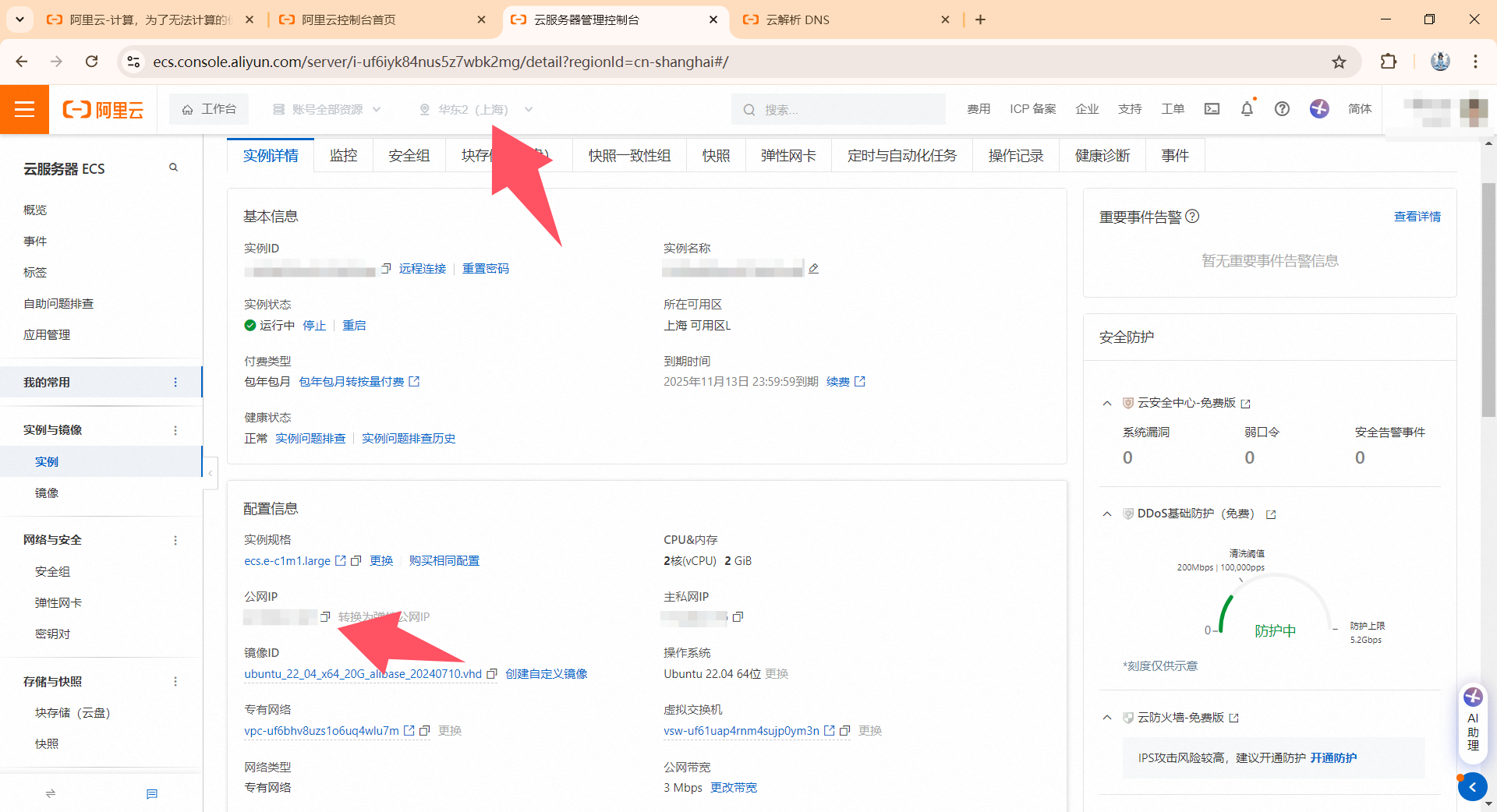
到现在,就算是域名和服务器都到手了,下一章咱们开始介绍网站环境和WEB运维面板。